Red Hat Training
A Red Hat training course is available for Red Hat JBoss Enterprise Application Platform
7.2.3. Créer un projet EAR contenant un projet EJB
Conditions préalables
- Un serveur et un runtime de serveur pour JBoss EAP 6 a été installé. Veuillez vous référer à Section 1.3.1.5, « Ajouter le serveur de JBoss EAP en utilisant Define New Server ».
Procédure 7.3. Créer un projet EAR contenant un projet EJB
Ouvrir le nouvel Assistant de Projet de l'Application EAR.
Naviguer vers le menu Fichier, sélectionner Nouveau, puis Projet et l'assistant Nouveau Projet apparaîtra. Sélectionner Java EE/Enterprise Application Project et cliquer sur le bouton Suivant.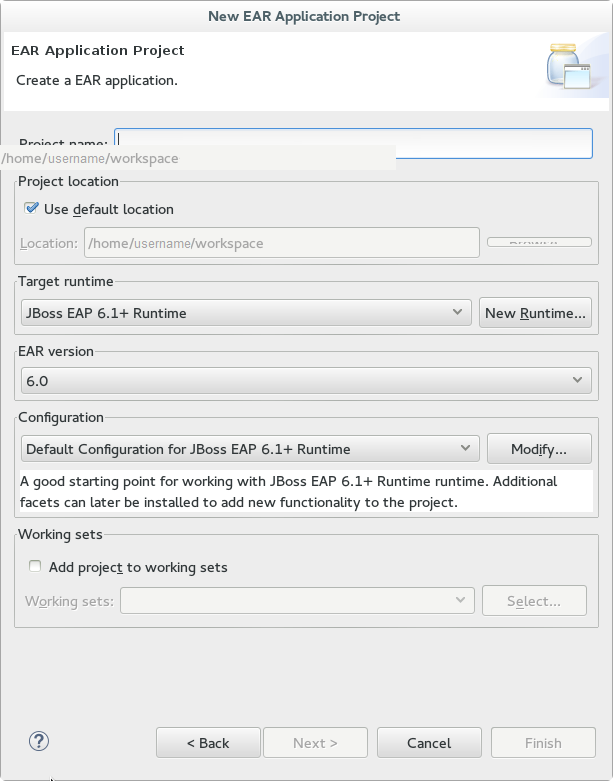
Figure 7.4. Nouvel Assistant de Projet de l'Application EAR.
Fournir des Informations
Fournir les informations suivantes :- Nom du projet.Il s'agira du nom du projet qui apparaît dans Red Hat JBoss Developer Studio, et également le nom du fichier par défaut du fichier EAR déployé.
- Emplacement du projetLe répertoire où les fichiers du projet seront sauvegardés. La valeur par défaut est un répertoire qui se trouve dans l'espace de travail en cours.
- Runtime cible.Il s'agit du runtime de serveur utilisé pour le projet. Il devra être défini au même runtime JBoss EAP 6, qui est utilisé par le serveur dans lequel vous souhaitez déployer.
- Version EAR.C'est la version des spécifications de Java Enterprise Edition auquel votre projet devra se conformer. Red Hat recommande d'en utiliser
6. - Configuration. Cela vous permet d'ajuster les fonctionnalités prises en charge par votre projet. Utiliser la configuration par défaut pour le runtime que vous avez sélectionné.
Cliquer sur Suivant pour continuer.Ajouter un nouveau module EJB.
Les nouveaux Modules peuvent être ajoutés à partir de la page Enterprise Application de l'assistant. Pour ajouter un nouveau Projet EJB en tant que module, veuillez suivre les étapes suivantes :Ajouter un nouveau Module EJB.
Cliquer sur Nouveau Module, décocher la case Créer Modules par Défaut, sélectionner Enterprise Java Bean et cliquer sur Suivant. L'assistant Nouveau Projet EJB apparaîtra.Créer un Projet EJB.
L'assistant Nouveau Projet EJB est le même que l'assistant utilisé pour créer de nouveaux projets EJB autonomes et est décrit dans Section 7.2.1, « Créer un projet d'archives EJB avec le Red Hat Studio JBoss Developer ».Les détails minimales requis pour créer le project sont les suivants :- Nom du Projet
- Runtime de la cible
- Version Module EJB
- Configuration
Toutes les autres étapes de l'assistant sont optionnelles. Cliquer sur Terminé pour finir de créer le Projet EJB.
Le Projet EJB tout juste créé est listé dans les dépendances du module Java EE et la case est cochée.Optionnel : ajouter un descripteur de déploiement application.xml
Cocher la case Générer descripteur de déploiement d'application.xml le cas échéant.Cliquer sur Finish
Deux nouveaux projets vont apparaître, le projet EJB et le projet EAR.Ajouter l'artifact généré dans le serveur en vue du déploiement
Ouvrir la boîte de dialogue Ajouter et Supprimer en cliquant avec le bouton droit de la souris, dans l'onglet Serveurs, sur le serveur dans lequel vous souhaitez déployer l'artéfact de la build dans l'onglet serveur, et sélectionner Ajouter et Supprimer.Sélectionner la ressource EAR à déployer depuis la colonne Disponible et cliquer sur le bouton Ajouter. La ressource sera déplacée vers la colonne Configuré. Cliquer sur Terminé pour fermer la boîte de dialogue.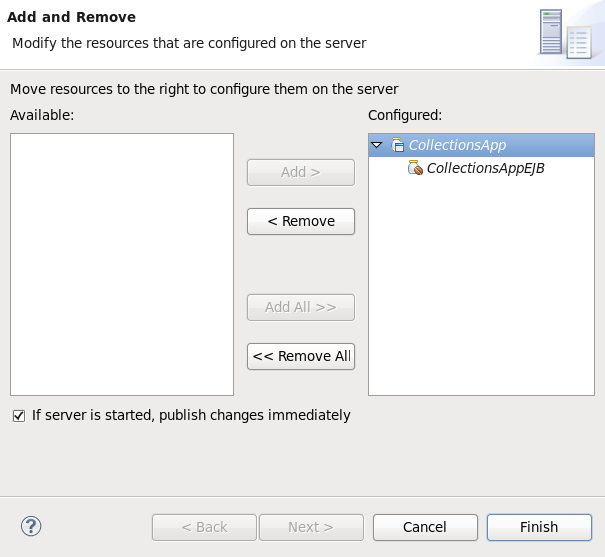
Figure 7.5. Ajouter et Supprimer le dialogue
Vous avez maintenant un Projet d'Application Enterprise avec un Projet EJB membre. Celui-ci se créera et se déploiera vers le serveur indiqué en tant que déploiement EAR unique contenant un sous-déploiement EJB.

